Win10系统照片应用打不开不能查看图片的解决方法教程[多图]
教程之家
操作系统
Win10系统无法使用照片应用打开图片怎么办?Win10系统查看图片一般都是用内置的照片应用,但是有用户却遇到无法打开照片应用的情况,那么如何解决Win10系统照片应用打不开的问题呢?下面给大家介绍具体解决方法。
方法一、重置照片应用程序
1、来到系统设置-应用,在应用和功能中找到“照片”应用,然后点击“高级选项”。
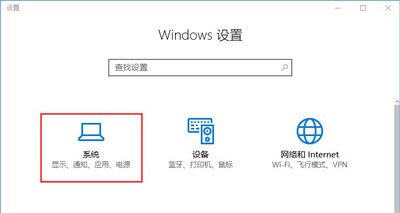
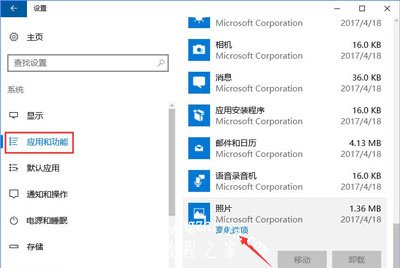
2、在高级选项中,你将看到一个“重置”按钮,点击此按钮,然后再在接下来弹出的对话框中点击“重置”。
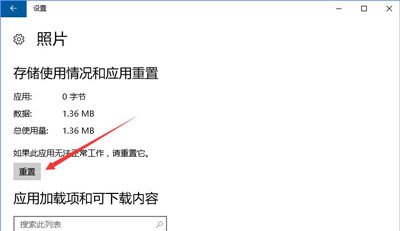
3、稍等一段时间,当“重置”按钮旁边显示一个对号时,照片应用既已重置完成,重置过后,照片应用的所有设置都将恢复为默认。
方法二、重新安装照片应用程序
如果重置照片应用程序的设置没有解决问题,你可以卸载并重新安装照片应用程序。
1、要卸载照片应用程序,请以管理员身份打开PowerShell,输入并执行以下命令:
Get-AppxPackage *Microsoft.Windows.Photos* | Remove-AppxPackage
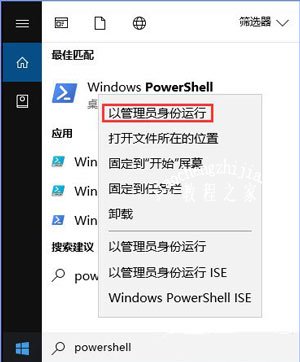
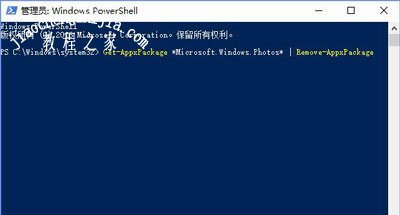
2、然后,再在应用商店搜索Microsoft Photos并重新下载安装。
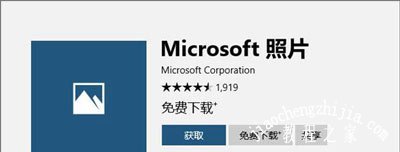
以上两个方案应该可以帮助你解决Win10自带的照片应用程序打开慢或者无法工作的问题。

若以上两个方案均无法解决问题,请导入此注册表以启用传统的Windows照片查看器。
Win10系统常见问题:
Win10系统战网客户端不能更新魔兽世界游戏的解决方法
Win10系统蓝屏提示错误代码0xfffff802的解决方法
Win10系统玩穿越火线CF提示您显示器的图像质量尚可改进
![笔记本安装win7系统步骤[多图]](https://img.jiaochengzhijia.com/uploadfile/2023/0330/20230330024507811.png@crop@160x90.png)
![如何给电脑重装系统win7[多图]](https://img.jiaochengzhijia.com/uploadfile/2023/0329/20230329223506146.png@crop@160x90.png)

![u盘安装win7系统教程图解[多图]](https://img.jiaochengzhijia.com/uploadfile/2023/0322/20230322061558376.png@crop@160x90.png)
![win7在线重装系统教程[多图]](https://img.jiaochengzhijia.com/uploadfile/2023/0322/20230322010628891.png@crop@160x90.png)

![win11改mac地址的方法[多图]](https://img.jiaochengzhijia.com/uploadfile/2022/0901/20220901152917244.png@crop@240x180.png)
![win10英伟达显卡驱动安装失败的解决方法[多图]](https://img.jiaochengzhijia.com/uploads/allimg/200501/032F62318-0-lp.png@crop@240x180.png)
